Si të zbuloni një numër telefonuesi të panjohur

Mësoni si të identifikoni telefonuesit e panjohur dhe të shmangni telefonatat e padëshiruara me metodat më të mira.
Duke u bashkuar me sa më shumë aplikacione që munden, Monday.com po punon për t'u dhënë ekipeve mjetet që u nevojiten për të punuar nga kudo. Microsoft Teams është në të njëjtin grup, duke rritur numrin e integrimeve të disponueshme për ta bërë shërbimin e tij më tërheqës dhe më të zbatueshëm. Këto dy aplikacione kanë bashkuar forcat për të ofruar një shërbim unik.
Në fillim të korrikut 2020, Monday.com njoftoi Integrimin e saj me ekipet e Microsoft. Kjo është hera e parë që të dy platformat mund të integrohen pa një aplikacion të palës së tretë.
Integrimi i lejon përdoruesit të aksesojnë veçoritë e Monday.com nga mjedisi i tyre i Microsoft Teams dhe të shtyjnë njoftimet nga mjedisi i tyre Teams në Monday.com.
Ky Integrim, pasi të vendoset, u mundëson përdoruesve të tij të bëjnë disa gjëra të mahnitshme:
Procesi i konfigurimit të integrimit të MS Teams është mjaft i thjeshtë.
Së pari, krijoni një llogari të Monday.com nëse nuk e keni tashmë.
Hyni në llogarinë tuaj.
Shkoni te bordi në të cilin dëshironi të konfiguroni Integrimin.
Klikoni në butonin e Integrimit që gjendet në pjesën e sipërme të djathtë të ekranit.
Zgjidhni MS Teams nga lista e aplikacioneve të ofruara.
Klikoni në banerin e integrimit të MS Teams dhe zgjidhni ndonjë nga recetat e disponueshme. Ju mund të zgjidhni të njoftoni kanalin e ekipit kur:
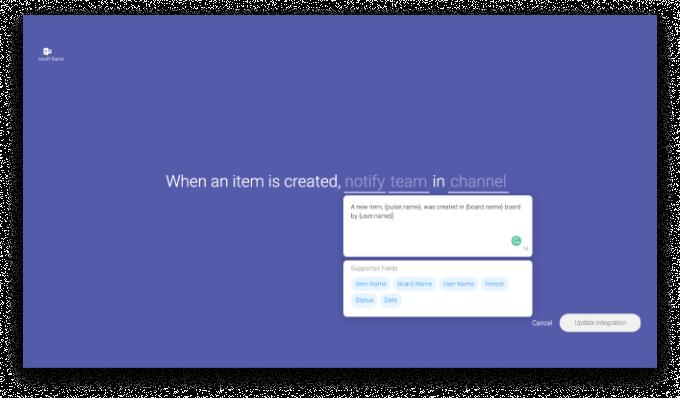
Ekzistojnë gjithashtu opsione për dërgimin e përditësimeve në një kanal të Ekipit të Microsoft.
Pas kësaj, zgjidhni Integrimin që dëshironi të krijoni.
Sistemi do t'ju kërkojë të lidhni llogarinë tuaj të Microsoft Teams me llogarinë tuaj Monday.com.
Identifikohu në llogarinë tënde të MS Teams duke përdorur kredencialet e hyrjes së Administratorit të Office 365. Nëse jeni administratori, procesi tashmë do të përfundojë. Përndryshe, sigurohuni që administratori të jetë pjesë e ekipit dhe të pranojë ftesën për Integrim me Monday.com.
Dhe ju keni mbaruar! Procesi i integrimit ka përfunduar.
Secila nga gjashtë recetat e disponueshme e bën rrjedhën e punës në MS Teams më të lehtë dhe më të koordinuar. Për shembull, përdorimi i recetës "Kur një status ndryshon në diçka, njofto ekipin në kanal" i mban të gjithë të përditësuar për ecurinë e çdo projekti ose detyre që ke. Të përfshirët do të njoftohen kur një anëtar i ekipit përfundon një detyrë, ose kur diçka ndalet ose ngec, pa pasur nevojë të planifikojë një takim.
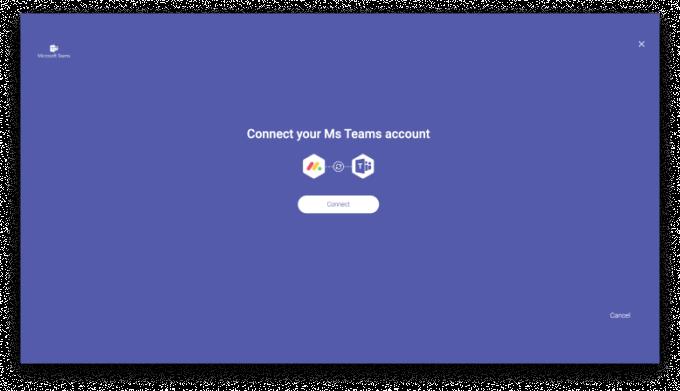
Gjithashtu, përveç integrimit të Microsoft Teams, mund të përdorni aplikacionin Microsoft Teams. Ky Integrim i pandërprerë ofron funksione specifike që faqja e internetit nuk e ka. Ka disa përparësi për të përdorur aplikacionin MS Teams për Integrim.
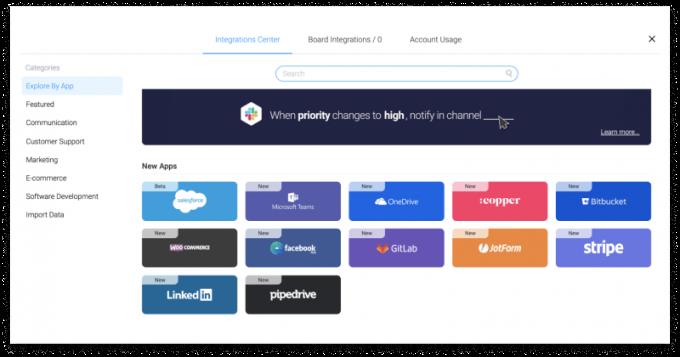
Ky funksion do t'ju lejojë të shtoni një tabelë specifike si skedë në një kanal të zgjedhur. Thjesht duhet:
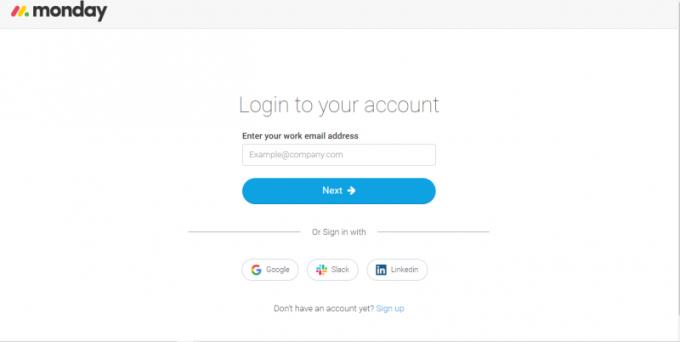
Hyni në llogarinë tuaj të ekipeve MS.
Instaloni aplikacionin duke shkuar te kanali ose biseda e kërkuar dhe duke klikuar në ikonën '+'.
Kërkoni për Monday.com dhe zgjidhni atë.
Hyni në llogarinë tuaj Monday.com.
Tani, zgjidhni tabelën që dëshironi të shikoni ose krijoni një tabelë të re. (Nëse zgjidhni të krijoni një bord të ri, ai do të shtohet në hapësirën kryesore të punës në Monday.com)
Shtoni tabelën në kanalin tuaj si skedë. Mund të shtoni sa më shumë tabela që dëshironi.
Dhe ju keni mbaruar! Tani mund të modifikoni dhe menaxhoni bordin dhe punën e të gjitha ekipeve tuaja nga kanali juaj. Ju gjithashtu mund të përdorni të gjitha veçoritë e shkëlqyera si filtrat e avancuar të bordit, integrimet, automatizimi dhe pamjet e bordit, për të përmendur disa.
Integrimi ju lejon gjithashtu të përdorni komandat e chatbot, të dërgoni komente, të kërkoni ndihmë dhe të kërkoni artikuj për t'i ndarë në bordin tuaj. Është padyshim një kursim kohe. Përdoreni atë sot për të sjellë ekipin tuaj në shpejtësi me të rejat në projektet tuaja.
Mësoni si të identifikoni telefonuesit e panjohur dhe të shmangni telefonatat e padëshiruara me metodat më të mira.
Mësoni si të ndani emrat dhe mbiemrat në Excel duke përdorur formula të thjeshta ose funksionin Text to Columns. Këshilla të dobishme për MS Office
Mësoni hap pas hapi se si të çaktivizoni lidhjet e klikueshme në Notepad++ me këtë tutorial të thjeshtë dhe të shpejtë.
Shmangni shfaqjen e një shfaqjeje në Up Next në Apple TV+ për t'i mbajtur të fshehta shfaqjet tuaja të preferuara nga të tjerët. Këtu janë hapat.
Zbuloni se sa e lehtë është të ndryshoni fotografinë e profilit për llogarinë tuaj Disney+ në kompjuterin tuaj dhe pajisjen Android.
Po kërkoni alternativa të Microsoft Teams për komunikime pa mundim? Gjeni alternativat më të mira të Microsoft Teams për ju në 2023.
Ky postim ju tregon se si të shkurtoni videot duke përdorur mjete të integruara në Microsoft Windows 11.
Nëse e dëgjoni shumë fjalën Clipchamp dhe pyesni se çfarë është Clipchamp, kërkimi juaj përfundon këtu. Ky është udhëzuesi më i mirë për të zotëruar Clipchamp.
Me Regjistruesin falas të zërit mund të krijoni regjistrime pa instaluar një softuer të palës së tretë në kompjuterin tuaj Windows 11.
Nëse dëshironi të krijoni video mahnitëse dhe tërheqëse për çfarëdo qëllimi, përdorni softuerin më të mirë falas të redaktimit të videove për Windows 11.






